جستجو
موضوعات
آموزش تعیین کاربران مهمان در ویندوز
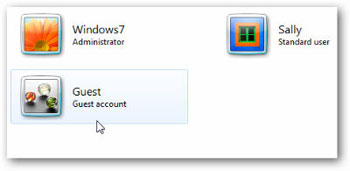
برخی کاربران، رایانه را نیز همچون مسواک جزو وسایل شخصی میدانند و اجازه استفاده اشتراکی از آن را به کسی نمیدهند. بهعقیده این دسته از کاربران، وقتی رایانه شخصی در اختیار یک کاربر دیگر قرار میگیرد، این احتمال وجود دارد که آن کاربر به رمزعبورهای ذخیره شده دسترسی یابد، ایمیلهای شخصی صاحب رایانه را مشاهده کند، به تمام فایلها و اطلاعات موجود در هارددیسک رایانه دسترسی یابد و...
بهنظر شما این طرز تفکر درست است؟ آیا شما هم اینگونه فکر میکنید و برای حفظ امنیت خود، اجازه استفاده از رایانه شخصی را به دیگران نمیدهید؟ آیا میدانید سیستمعامل ویندوز برای این دسته از کاربران راهحل خوبی را در خود جای داده و این امکان را در اختیار شما قرار میدهد تا بدون نگرانی از موارد فوق، رایانه شخصیتان را در اختیار کاربران دیگر قرار دهید؟
کاربران مهمان، راهحل طراحان سیستمعامل برای رایانههای شخصی است. فرقی نمیکند رایانه شما ویندوزی باشد یا مک و حتی اوبونتو یا کروم! تنها چیزی که به آن نیاز دارید قابلیت تعریف یک کاربر از نوع مهمان است! کاربر مهمان بهطور پیشفرض در ویندوز فعال نیست و برای استفاده باید آن را فعال کنید.
چرا کاربران مهمان؟
همانطور که گفتیم دلایل امنیتی مختلفی وجود دارد که مانع اشتراکگذاری رایانه شما با دیگران میشود. در مواردی ممکن است مجبور به این کار شوید و برای احتیاط، کنار فردی که مشغول استفاده از رایانه است بنشینید و فعالیتهای او را کنترل کنید تا مبادا به اطلاعات شخصیتان اعم از تصاویر یا ایمیلها دسترسی یابد. اما این کار بههیچ وجه توصیه نمیشود؛ زیرا بیاحترامی به او محسوب میشود. راهحل بهتر برای این شرایط بهکارگیری کاربر مهمان در سیستمعامل است. کاربر مهمان در سیستمعامل فقط به انجام فعالیتهای محدودی قادر است و به شما این امکان را میدهد تا بدون نشستن در کنار فردی که از رایانه استفاده میکند، رایانه را در اختیار ایشان قرار داده و محل را ترک کنید!
کاربران مهمان نمیتوانند روی ویندوز رایانه شما نرمافزار جدید نصب کنند یا نرمافزارهای فعلی را حذف کنند، آنها قادر به اعمال تغییرات در تنظیمات سختافزاری دستگاه نیستند و نمیتوانند تنظیمات سیستمعامل را نیز تغییر دهند.
کاربری مهمان در ویندوز این امکان را بهوجود میآورد تا افراد مختلف براحتی در اینترنت به وبگردی بپردازند و از نرمافزارهای نصب شده روی ویندوز نیز استفاده کنند.
دعوت از مهمانان در ویندوز
برای فعالسازی کاربر مهمان در ویندوز 7 باید پس از مراجعه بهکنترلپنل در بخش User Accounts and Family Safety، روی گزینه Add or remove user accounts کلیک کنید.
همچنین در ویندوز 8 باید پس از مراجعه به کنترل پنل در بخش User Accounts and Family Safety روی گزینه Change account type کلیک کنید.
ـ در ادامه باید با کلیک روی گزینه Guest، کاربر مهمان را در ویندوز فعال کنید.
ـ پس از طی این مراحل، پنجرهای برای شما نمایش داده خواهد شد که تائید عملیات فعالسازی کاربر مهمان را از شما دریافت میکند. در این مرحله با کلیک روی Turn On مجوز فعالسازی کاربر مهمان را صادر میکنید.
بهکارگیری کاربران مهمان
اکنون که با دلایل استفاده از کاربران مهمان آشنا شده و کاربر مهمان در ویندوز را نیز فعال کردهاید، وقت آن رسیده همچون یک مهمان، رایانه را مورد استفاده قرار دهید.
چنانچه پس از فعالسازی قابلیت کاربر مهمان به صفحه ورود سیستمعامل توجه داشته باشید، خواهید دید یک کاربر با عنوان Guest به جمع کاربران ویندوز اضافه شده است. این همان کاربر مهمان است که کاربران دیگر اعم از غریبه و آشنا میتوانند با استفاده از آن وارد فضای ویندوز شوند و از رایانه استفاده کنند. چنانچه با کاربری خودتان مشغول انجام کاری در رایانه هستید و کاربر دیگری قصد استفاده از رایانه شما را داشت، میتوانید با خروج از کاربری فعلی خود یا قفل کردن صفحه و بهنمایش درآمدن صفحه ورود، امکان ورود کاربر مهمان را مهیا سازید.
توجه داشته باشید تاریخچه وبسایتهای بازدیدشده از سوی کاربران مهمان و دیگر اطلاعات و ردپایی که آنها از خود برجای میگذارند از سوی دیگر کاربرانی که بهصورت مهمان از رایانه شما استفاده میکنند نیز قابل دسترسی خواهد بود. پیشنهاد میکنیم از کاربران مهمان بخواهید حتما هنگام خروج از سرویسهای وب از گزینه log Out برای خروج کامل استفاده کرده و تاریخچه مرورگر را نیز پاک کنند.
مهمانان در مک، لینوکس و کروم
در سیستمعامل مک برای ورود به سیستمعامل بهصورت مهمان میتوانید روی Guest کلیک کنید. اگر این گزینه در فهرست گزینهها وجود ندارد باید با مراجعه به System Preferences و استفاده از گزینه Users & Groups، آن را فعال کنید.در اوبونتو کاربران مهمان بهطور پیشفرض فعال هستند و شما میتوانید در صفحه ورود با انتخاب گزینهGuest بهصورت مهمان به استفاده از رایانه بپردازید.
قابل ذکر است سیستمعامل مکاو.اس.ایکس و اوبونتو بهطور خودکار پس از خروج کاربر مهمان، تمام اطلاعات و ردپای برجای مانده از آن را پاک کرده و محیطی کاملا پاکسازی شده را در اختیار مهمان بعدی قرار میدهند.
کرومبوکهای گوگل نیز از کاربر مهمان پشتیبانی میکنند و همچون مک و لینوکس، در این سیستمعامل نیز پس از خروج هر کاربر مهمان، تمامی ردپاها بهطور خودکار پاکسازی میشود.
خودتان مهمان شوید
اگر همچنان نگران این هستید که کاربران مهمان به کدام یک از فایلهای شما دسترسی دارند، کافی است یکبار بهصورت کاربر مهمان وارد سیستمعامل شده و به استفاده از رایانه بپردازید. چنانچه فایلهای شما در پوشه کاربری شخصیتان در مسیر C:|Users|NAME قرار داشته باشد، توسط کاربران دیگر قابل دسترسی نخواهد بود، اما اگر فایلهای خود را در مسیرهای دیگری همچون درایو D ذخیره کرده باشید، میتوانید به آنها دسترسی داشته باشید. (شما میتوانید با استفاده از تنظیمات امنیتی موجود در بخش Properties مربوط به هر پوشه، مانع دسترسی کاربران مهمان به پوشههای موردنظر خود شوید، همچنین میتوانید در صورت نیاز نام کاربر مهمان را از Guest به هر نام دلخواه دیگری تغییر دهید)
منبع:jamejamonline.ir
گردآوری وتنظیم: www.majazionline.ir
| 883 | شنبه 12 بهمن 1392 | majazionline | نظرات (0) | موضوع(آموزش کامپیوتر ) |























1 - نظرات اسپم و تبليغاتي تاييد نخواهد شد.
2 - فقط نظراتي که جنبه عمومي داشته باشند تاييد و منتشر مي شوند.
3 - نظرات فينگليش تاييد نخواهند شد.
4 - هرگونه درخواست و يا حل مشکلات فقط در انجمن امکان پذير است.
5 - لطفا انتقادات و پيشنهادات و همچنين درخواست هاي خود را از بخش هاي تماس با ما و درخواستي ها ارسال نماييد.